win7怎么把任务栏透明 win7怎么设置任务栏透明
更新时间:2022-11-01 16:07:48作者:qiaoyun
在win7系统中,有些用户喜欢对电脑进行一些个性化设置,比如有win7系统想把任务栏设置成透明的颜色,却不知道要从何下手,其实方法不难,可以从个性化操作,现在就给大家讲解一下win7把任务栏透明的详细方法供大家参考吧。
操作方法:
1、将鼠标移到到任意桌面空白处,然后右击鼠标,在弹出的菜单中选择最下面的“个性化”选项。
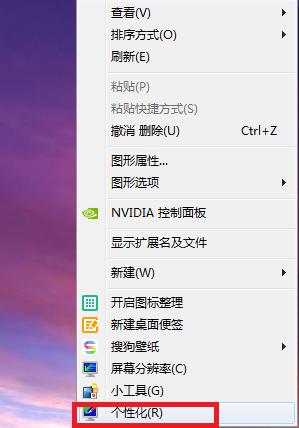
2、进入个性化页面之后,在该页面最下面的中间找到“窗口颜色”的选项,点击“窗口颜色”打开它。
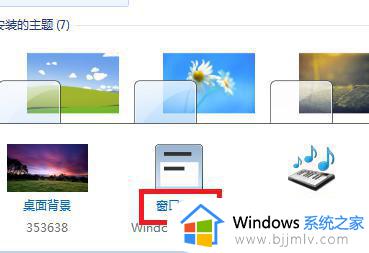
3、在打开的窗口颜色页面中,把“启用透明效果”的前面勾选上。并且把“颜色浓度”调到最左边最小。不同的桌面背景可能所想要达到的透明效果不同,是有的不同。所以还可能需要展开“颜色混合器”,然后自己慢慢调整那些色调、饱和度和亮度,使透明度最好,与屏幕背景最好的相得益彰,最后点击保存修改。
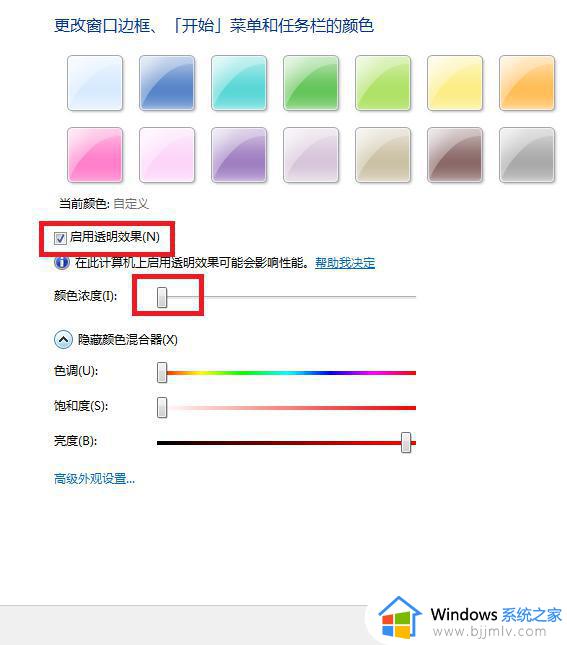
4、点击保存修改后,电脑可能会成为黑白的。这是谁在启动设置,一会之后,就会得到自己想要的透明的效果了。

上述便是win7怎么把任务栏透明的详细内容,大家可以学习上面的方法来进行设置,希望可以帮助到大家。
win7怎么把任务栏透明 win7怎么设置任务栏透明相关教程
- win7任务栏怎么变完全透明 win7哪里设置任务栏透明
- win7任务栏透明度设置方法 win7怎么更改任务栏透明度
- windows7任务栏怎么透明 windows7任务栏设置透明方法
- win7底部任务栏怎么透明 win7电脑底部任务栏设置为透明方法
- win7状态栏怎么透明 win7如何把状态栏变透明
- win7窗口边框怎么设置透明 win7如何设置窗口边框透明
- win7任务栏栏怎么调整位置 win7任务栏位置如何设置
- win7电脑透明主题怎么设置 win7如何设置透明主题
- win7透明窗口设置步骤图 win10怎么设置透明窗口
- win7双屏任务栏怎么设置 win7如何设置双屏任务栏
- win7系统如何设置开机问候语 win7电脑怎么设置开机问候语
- windows 7怎么升级为windows 11 win7如何升级到windows11系统
- 惠普电脑win10改win7 bios设置方法 hp电脑win10改win7怎么设置bios
- 惠普打印机win7驱动安装教程 win7惠普打印机驱动怎么安装
- 华为手机投屏到电脑win7的方法 华为手机怎么投屏到win7系统电脑上
- win7如何设置每天定时关机 win7设置每天定时关机命令方法
热门推荐
win7系统教程推荐
- 1 windows 7怎么升级为windows 11 win7如何升级到windows11系统
- 2 华为手机投屏到电脑win7的方法 华为手机怎么投屏到win7系统电脑上
- 3 win7如何更改文件类型 win7怎样更改文件类型
- 4 红色警戒win7黑屏怎么解决 win7红警进去黑屏的解决办法
- 5 win7如何查看剪贴板全部记录 win7怎么看剪贴板历史记录
- 6 win7开机蓝屏0x0000005a怎么办 win7蓝屏0x000000a5的解决方法
- 7 win7 msvcr110.dll丢失的解决方法 win7 msvcr110.dll丢失怎样修复
- 8 0x000003e3解决共享打印机win7的步骤 win7打印机共享错误0x000003e如何解决
- 9 win7没网如何安装网卡驱动 win7没有网络怎么安装网卡驱动
- 10 电脑怎么设置自动保存文件win7 win7电脑设置自动保存文档的方法
win7系统推荐
- 1 雨林木风ghost win7 64位优化稳定版下载v2024.07
- 2 惠普笔记本ghost win7 64位最新纯净版下载v2024.07
- 3 深度技术ghost win7 32位稳定精简版下载v2024.07
- 4 深度技术ghost win7 64位装机纯净版下载v2024.07
- 5 电脑公司ghost win7 64位中文专业版下载v2024.07
- 6 大地系统ghost win7 32位全新快速安装版下载v2024.07
- 7 电脑公司ghost win7 64位全新旗舰版下载v2024.07
- 8 雨林木风ghost win7 64位官网专业版下载v2024.06
- 9 深度技术ghost win7 32位万能纯净版下载v2024.06
- 10 联想笔记本ghost win7 32位永久免激活版下载v2024.06